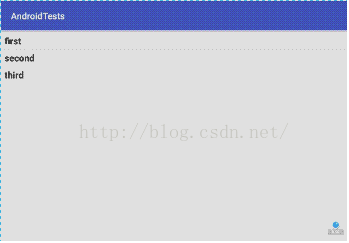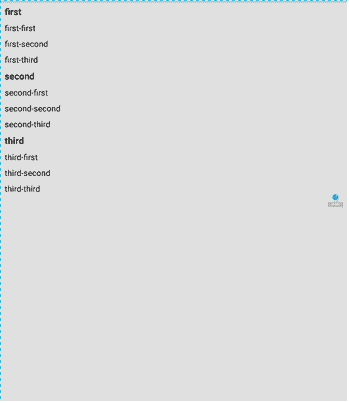Android中ExpandableListView的使用(一)
相关文章:
Android中ExpandableListView的使用(二)
ExpandableListView是可扩展的下拉列表,它的可扩展性在于点击父item可以拉下或收起列表,适用于一些场景的使用,下面介绍的是在Activity中如何使用,关于它的各种样式的详细解释请见另一篇文章:Android中ExpandableListView常用属性总结
下面介绍它的基本使用方法
先看一下效果:
一、最基本的使用
新建一个布局文件expandable_layout.xml,内容很简单,一个LinearLayout里面包含了一个ExpandableListView,别忘了给它加上id:
然后在activity文件中引入这个layout,获取这个ExpandableListView:
private ExpandableListView listview;setContentView(R.layout.expandable_layout);
listview = (ExpandableListView) findViewById(R.id.expandablelistview);private Map> dataset = new HashMap<>();
private String[] parentList = new String[]{"first", "second", "third"};
private List childrenList1 = new ArrayList<>();
private List childrenList2 = new ArrayList<>();
private List childrenList3 = new ArrayList<>(); private void initialData() {
childrenList1.add(parentList[0] + "-" + "first");
childrenList1.add(parentList[0] + "-" + "second");
childrenList1.add(parentList[0] + "-" + "third");
childrenList2.add(parentList[1] + "-" + "first");
childrenList2.add(parentList[1] + "-" + "second");
childrenList2.add(parentList[1] + "-" + "third");
childrenList3.add(parentList[2] + "-" + "first");
childrenList3.add(parentList[2] + "-" + "second");
childrenList3.add(parentList[2] + "-" + "third");
dataset.put(parentList[0], childrenList1);
dataset.put(parentList[1], childrenList2);
dataset.put(parentList[2], childrenList3);
}private class MyExpandableListViewAdapter extends BaseExpandableListAdapter {
// 获得某个父项的某个子项
@Override
public Object getChild(int parentPos, int childPos) {
return dataset.get(parentList[parentPos]).get(childPos);
}
// 获得父项的数量
@Override
public int getGroupCount() {
return dataset.size();
}
// 获得某个父项的子项数目
@Override
public int getChildrenCount(int parentPos) {
return dataset.get(parentList[parentPos]).size();
}
// 获得某个父项
@Override
public Object getGroup(int parentPos) {
return dataset.get(parentList[parentPos]);
}
// 获得某个父项的id
@Override
public long getGroupId(int parentPos) {
return parentPos;
}
// 获得某个父项的某个子项的id
@Override
public long getChildId(int parentPos, int childPos) {
return childPos;
}
// 按函数的名字来理解应该是是否具有稳定的id,这个方法目前一直都是返回false,没有去改动过
@Override
public boolean hasStableIds() {
return false;
}
// 获得父项显示的view
@Override
public View getGroupView(int parentPos, boolean b, View view, ViewGroup viewGroup) {
return view;
}
// 获得子项显示的view
@Override
public View getChildView(int parentPos, int childPos, boolean b, View view, ViewGroup viewGroup) {
return view;
}
// 子项是否可选中,如果需要设置子项的点击事件,需要返回true
@Override
public boolean isChildSelectable(int i, int i1) {
return false;
}
}其中注释说明了每个方法的作用,这个adapter的所有数据来源都是刚刚初始化的dataset,因此当这个adapter需要返回父项的数目时,返回的就是dataset的大小,如果需要返回某个父项的某个子项时,通过父项的position,使用map的get方法即可获得。自定义的类中最重要的是下面这两个方法,下面先介绍getGroupView方法:
// 获得父项显示的view
@Override
public View getGroupView(int parentPos, boolean b, View view, ViewGroup viewGroup) {
if (view == null) {
LayoutInflater inflater = (LayoutInflater) ExpandableListViewTestActivity
.this.getSystemService(Context.LAYOUT_INFLATER_SERVICE);
view = inflater.inflate(R.layout.parent_item, null);
}
view.setTag(R.layout.parent_item, parentPos);
view.setTag(R.layout.child_item, -1);
TextView text = (TextView) view.findViewById(R.id.parent_title);
text.setText(parentList[parentPos]);
return view;
}
getGroupView方法先判断view是否为空,如果view不为空,说明已经加载过一次parent_item布局,因此不需要重复加载以提高效率。如果view为空,那么使用如下方法加载parent_item布局:
if (view == null) {
LayoutInflater inflater = (LayoutInflater) ExpandableListViewTestActivity
.this.getSystemService(Context.LAYOUT_INFLATER_SERVICE);
view = inflater.inflate(R.layout.parent_item, null);
}然后定义父项的内容和行为,这里只需要定义父项的内容,先通过id获得parent_item布局中的TextView,然后通过方法提供的parentPos参数获取到存放在dataset中的内容,调用TextView的setText方法即可设置父项要显示的内容:
TextView text = (TextView) view.findViewById(R.id.parent_title);
text.setText(parentList[parentPos]);然后将view返回即可。
接下来是getChildView方法:
// 获得子项显示的view
@Override
public View getChildView(int parentPos, int childPos, boolean b, View view, ViewGroup viewGroup) {
if (view == null) {
LayoutInflater inflater = (LayoutInflater) ExpandableListViewTestActivity
.this.getSystemService(Context.LAYOUT_INFLATER_SERVICE);
view = inflater.inflate(R.layout.child_item, null);
}
view.setTag(R.layout.parent_item, parentPos);
view.setTag(R.layout.child_item, childPos);
TextView text = (TextView) view.findViewById(R.id.child_title);
text.setText(dataset.get(parentList[parentPos]).get(childPos));
text.setOnClickListener(new View.OnClickListener() {
@Override
public void onClick(View view) {
Toast.makeText(ExpandableListViewTestActivity.this, "点到了内置的textview", Toast.LENGTH_SHORT).show();
}
});
return view;
}
adapter自定义完之后,通过声明一个Adapter,实例化后调用setAdapter方法即可:
private MyExpandableListViewAdapter adapter;adapter = new MyExpandableListViewAdapter();
listview.setAdapter(adapter);二、稍微复杂一点的使用方法
1、为子项添加点击的监听事件,效果图:
只需要调用ExpandableListView的setOnChildClickListener方法即可:
listview.setOnChildClickListener(new ExpandableListView.OnChildClickListener() {
@Override
public boolean onChildClick(ExpandableListView expandableListView, View view,
int parentPos, int childPos, long l) {
Toast.makeText(ExpandableListViewTestActivity.this,
dataset.get(parentList[parentPos]).get(childPos), Toast.LENGTH_SHORT).show();
return true;
}
});这里在每个子项被点击了之后会显示是哪个子项被点击了
特别注意 (1)在使用这个方法的时候需要将自定义的adapter中的isChildSelectable方法的返回值设置为true,否则子项的点击不生效,但子项布局中设置的控件的监听器依然可以生效。
// 子项是否可选中,如果需要设置子项的点击事件,需要返回true
@Override
public boolean isChildSelectable(int i, int i1) {
return true;
}
2、为子项添加长按的监听器
在ExpandableListView中并没有提供设置子项长按监听器的方法,多方查找之后找到了一个算是比较靠谱的方法,目前用起来暂时还没有什么问题,有问题再来更新这篇文章。
效果图:
ExpandableListView中关于长按有一个setOnItemLongClickListener方法,但是这个方法有个问题,没办法区分被长按的item是父项还是子项,所以需要在自定义adapter的getGroupView方法和getChildView方法中加一点东西来区分是父项还是子项:
完整的getGroupView方法和getChildView方法:
// 获得父项显示的view
@Override
public View getGroupView(int parentPos, boolean b, View view, ViewGroup viewGroup) {
if (view == null) {
LayoutInflater inflater = (LayoutInflater) ExpandableListViewTestActivity
.this.getSystemService(Context.LAYOUT_INFLATER_SERVICE);
view = inflater.inflate(R.layout.parent_item, null);
}
view.setTag(R.layout.parent_item, parentPos);
view.setTag(R.layout.child_item, -1);
TextView text = (TextView) view.findViewById(R.id.parent_title);
text.setText(parentList[parentPos]);
return view;
}
// 获得子项显示的view
@Override
public View getChildView(int parentPos, int childPos, boolean b, View view, ViewGroup viewGroup) {
if (view == null) {
LayoutInflater inflater = (LayoutInflater) ExpandableListViewTestActivity
.this.getSystemService(Context.LAYOUT_INFLATER_SERVICE);
view = inflater.inflate(R.layout.child_item, null);
}
view.setTag(R.layout.parent_item, parentPos);
view.setTag(R.layout.child_item, childPos);
TextView text = (TextView) view.findViewById(R.id.child_title);
text.setText(dataset.get(parentList[parentPos]).get(childPos));
text.setOnClickListener(new View.OnClickListener() {
@Override
public void onClick(View view) {
Toast.makeText(ExpandableListViewTestActivity.this, "点到了内置的textview",
Toast.LENGTH_SHORT).show();
}
});
return view;
}这里用到了view的setTag方法,一共设置了两个Tag,标签虽然在设置的时候提示说只要int类型即可,但一开始使用0和1来做tag的时候,显示没有报错,但编译运行就报错了,要求是资源文件的id才行,因此换成了R.layout.parent_item和R.layout.child_item。
如果是父项,就设置R.layout.parent_item为第几个父项,设置R.layout.child_item为-1。如果是子项,就设置R.layout.parent_item属于第几个父项,设置R.layout.child_item为该父项的第几个子项,这样就可以区分被长按的是父项还是子项了。
然后设置ExpandableListView长按item的监听器:
listview.setOnItemLongClickListener(new AdapterView.OnItemLongClickListener() {
@Override
public boolean onItemLongClick(AdapterView adapterView, View view, int i, long l) {
String content = "";
if ((int) view.getTag(R.layout.child_item) == -1) {
content = "父类第" + view.getTag(R.layout.parent_item) + "项" + "被长按了";
} else {
content = "父类第" + view.getTag(R.layout.parent_item) + "项" + "中的"
+ "子类第" + view.getTag(R.layout.child_item) + "项" + "被长按了";
}
Toast.makeText(ExpandableListViewTestActivity.this, content, Toast.LENGTH_SHORT).show();
return true;
}
});3、更新数据
列表项更新数据一般使用的都是adapter的notifyDataSetChanged()方法,ExpandableListView也不例外,下面展示一下怎么更新数据。
效果图:
首先要在原先的expandable_layout.xml文件中添加一个按钮,用来更新数据:
private Button button;button = (Button) findViewById(R.id.updateData); button.setOnClickListener(new View.OnClickListener() {
@Override
public void onClick(View view) {
updateData();
Toast.makeText(ExpandableListViewTestActivity.this, "数据已更新", Toast.LENGTH_SHORT).show();
}
}); /**
* 更新数据
*/
private void updateData() {
childrenList1.clear();
childrenList1.add(parentList[0] + "-new-" + "first");
childrenList1.add(parentList[0] + "-new-" + "second");
childrenList1.add(parentList[0] + "-new-" + "third");
childrenList2.clear();
childrenList2.add(parentList[1] + "-new-" + "first");
childrenList2.add(parentList[1] + "-new-" + "second");
childrenList2.add(parentList[1] + "-new-" + "third");
childrenList3.clear();
childrenList3.add(parentList[2] + "-new-" + "first");
childrenList3.add(parentList[2] + "-new-" + "second");
childrenList3.add(parentList[2] + "-new-" + "third");
adapter.notifyDataSetChanged();
}需要注意的是,子项列表在内存中的地址是不可以改变的,不能使用形如childrenList1 = new ArrayList<>();这样的方法来获的新列表,这样会使childrenList1在内存中的地址发生改变,导致调用adapter的notifyDataSetChanged()方法时不生效。所以如果想要清空这个列表项时,使用childrenList1.clear()方法,这样才能保证顺利更新列表。
文章中使用的代码源码已放上github:https://github.com/sysukehan/AndroidTests.git,存放在ExpandableListViewTest模块下
关于ExpandableListView的使用方法先说到这里,以后如果有问题或者有东西要补充再更新这篇文章